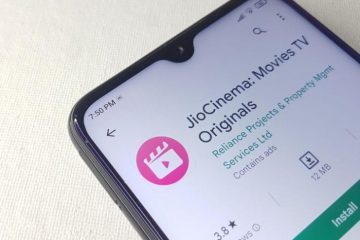Nell’era digitale di oggi, proteggere le tue informazioni personali sensibili è più importante che mai. E avere password complesse aiuta sicuramente a proteggere i tuoi dati personali da occhi indiscreti. In questo articolo, discuteremo di due diversi metodi per modificare le password in Linux sia per te stesso che per altri utenti.
Sommario
Modificare la password per un singolo utente in Linux
Modificare la password utilizzando il comando passwd
Utilizzare il comando passwd per modificare la password dell’utente è modo più comune per farlo, tutto grazie alla sua semplice sintassi e al suo utilizzo. Se devi cambiare la password di un utente diverso da te stesso, devi disporre dei permessi di root o essere un super utente. Ecco come puoi utilizzare il comando passwd in Linux:
1. Apri il terminale ed esegui il comando passwd come:
sudo passwd
Ad esempio, per modificare la password per l’utente”test”, utilizzare questo comando:
sudo passwd test
2. Quindi, digita una nuova password complessa con una combinazione di lettere maiuscole, minuscole, caratteri speciali e numeri, quindi premi Invio. Per motivi di sicurezza, la nuova password che stai digitando non sarà visibile.
3. Successivamente, verrà richiesto di digitare nuovamente la nuova password. Digita nuovamente la nuova password e premi Invio.
4. Infine, vedrai il seguente messaggio per confermare la modifica.
passwd: password aggiornata con successo 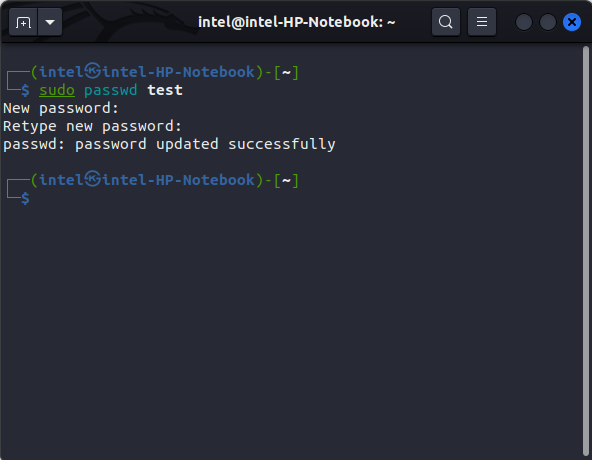
Nota: se ometti il nome utente nel comando, la password verrà modificata per il tuo account.
Cambia password usando il comando usermod
Il comando usermod è uno strumento utile che viene generalmente utilizzato per modificare l’account di un utente, ma può anche essere usato per cambiare la password in Linux.
1. Apri il terminale e digita il seguente comando con questa sintassi:
sudo usermod-p
Ad esempio, per modificare la password per l’utente denominato”test”in 1234, utilizza questo comando:
sudo usermod-p 1234 test
2. Successivamente, digita la password sudo e premi Invio.
3. La password per questo utente verrà modificata.
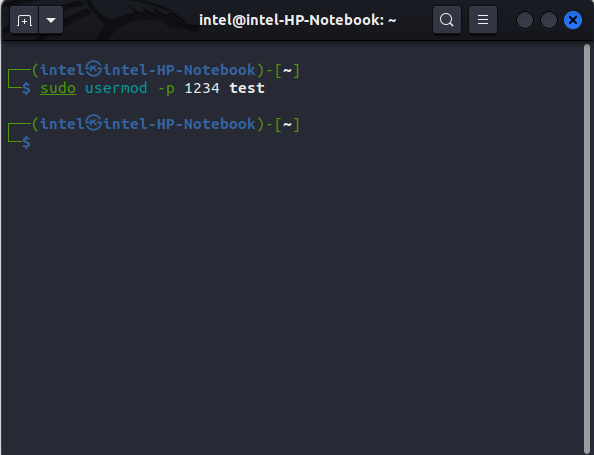
Come per cambiare la password di Linux per più utenti
Se hai bisogno di cambiare le password per un gruppo di utenti, Linux viene fornito con uno strumento molto utile chiamato chpasswd, che sta per change-password. Utilizzare questi passaggi per modificare la password per più utenti in Linux:
1. Apri il terminale e digita questo comando:
sudo chpasswd
2. Ora, digita i nomi utente e le rispettive nuove password con questa sintassi per aggiornare le password per i diversi utenti:
Per esempio:
test:new@user test1:linux@rocks
3. Al termine, premere il tasto”CTRL + D”sulla tastiera per applicare le modifiche.
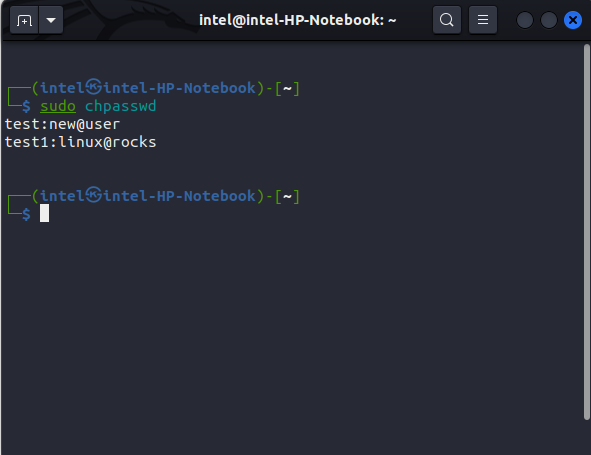
Cambia Password Utilizzo della GUI in Linux
Il metodo della GUI si adatta meglio ai nuovi utenti e ai principianti. In generale, diverse distribuzioni Linux hanno diversi stili di GUI, ma la maggior parte di esse condivide alcuni metodi comuni per modificare la password per un utente. Abbiamo mostrato il metodo per cambiare la password su GNOME:
1. Apri Impostazioni dal menu dell’applicazione.
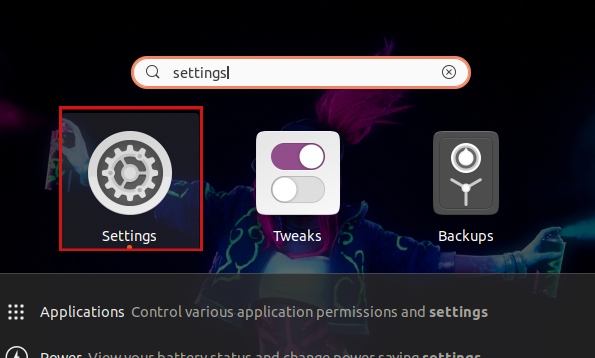
2. Scorri verso il basso e seleziona l’opzione”Utenti”dalla barra laterale sinistra.
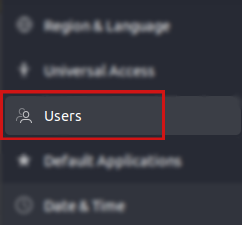
3. Successivamente, seleziona il nome utente per il quale desideri modificare la password.
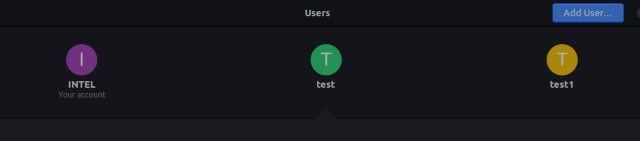
4. Fare clic sul pulsante”Sblocca…”nell’angolo in alto a destra per accedere alla”Modalità amministratore”con la password di root.
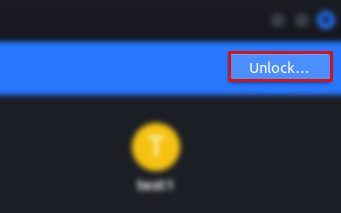
5. Fare clic sul menu”Password”dalla sottosezione”Autenticazione e accesso”. Si aprirà una nuova finestra di dialogo denominata”Cambia password”.
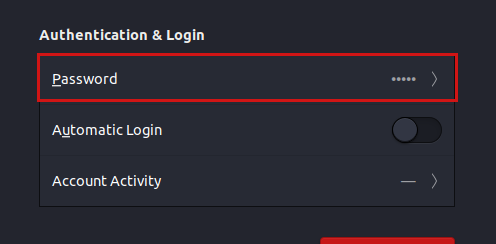
6. Seleziona il pulsante di opzione”Imposta una password ora”e inserisci una nuova password sicura. Puoi anche fare clic sull’icona dell’ingranaggio a destra della casella di testo per generare una password complessa casuale (assicurati di annotarla da qualche parte). Quindi, inserisci la stessa nuova password nel campo”Conferma nuova password“. Infine, fai clic sul pulsante”Modifica”nell’angolo in alto a destra per applicare le modifiche.
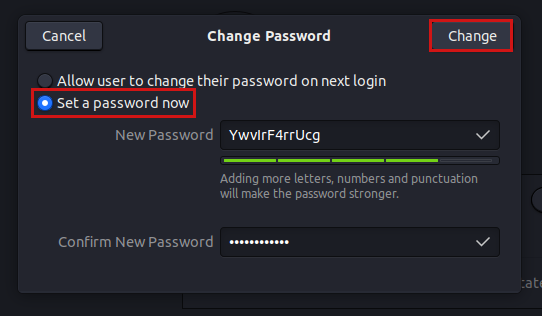 Lascia un commento
Lascia un commento